
Microsoft Outlook pour ordinateur de bureau est considéré comme le meilleur client de messagerie pour le moment. Grâce à l'abondance d'options et à son fonctionnement sans problème, c'est un excellent choix pour tout le monde, de la maison aux utilisateurs en entreprise.. Des fonctionnalités avancées et la meilleure sécurité font de MS Outlook un outil vraiment indispensable pour le travail quotidien avec le courrier électronique. Becky! Internet Mail n'a aucune chance face à Outlook, il ne vous permet pas de rechercher rapidement des dossiers et des e-mails et n'a pas la capacité de filtrer les spams. Becky! stocke vos données dans un format obsolète qui ne protège pas vos données des intrus. En plus de ça, Outlook stocke vos données dans un référentiel *.PST optimisé et protégé qui n'est pas accessible de l'extérieur et peut être protégé par un mot de passe.
Si vous souhaitez migrer depuis Becky! à Outlook, tu es au bon endroit. Avec notre utilitaire de migration de messagerie, vous pourrez convertir votre courrier de Becky! vers Outlook automatiquement. Vous n'avez pas besoin de perdre du temps à chercher où Becky! stocke les messages, if it is still installed on your computer, notre programme trouvera automatiquement le dossier source et vous proposera plusieurs options avant de commencer la conversion.
Comment passer de Becky! à Outlook?
Nous vous suggérons d'abord d'installer la version autonome de Microsoft Outlook sur le même ordinateur où votre Becky! les boîtes aux lettres sont enregistrées. Téléchargez et installez également Becky! à l'essai de l'Outil de migration d'Outlook et exécutez-le.
* - La version non enregistrée convertit un nombre limité de messagesLe processus d'installation ne prend pas longtemps et le programme démarre automatiquement. Si vous lancez le logiciel manuellement, veuillez prendre note: si votre version d'Outlook est 32 bits, veuillez utiliser la version 32 bits de notre logiciel, pour Outlook 64 bits, veuillez utiliser la version 64 bits de notre logiciel. Les deux versions seront installées et il vous suffira d'exécuter le bon exécutable en utilisant le raccourci correspondant.
- Course Becky! to Outlook Transfer logiciel. Vous verrez une interface graphique du programme qui ressemble à ceci:
Le logiciel détectera le Dossier source emplacement automatiquement si Becky! Messagerie Internet est installé sur la même machine. Si vous travaillez avec une copie de sauvegarde de Becky! boîtes aux lettres, vous devrez peut-être spécifier manuellement le dossier source. - Spécifie le Dossier source ou sélectionnez-le à l'aide de la “…” (Parcourir) bouton. (si besoin)
- Cliquez Numériser le dossier bouton pour permettre à notre logiciel de vérifier le dossier source et les sous-dossiers spécifiés. Le logiciel trouvera tous les fichiers *.bmf où Becky! les messages sont stockés et remplissent la liste des messages disponibles “Conteneurs Email”:
Ici, vous pouvez désélectionner certains fichiers de boîte aux lettres si vous ne souhaitez pas qu'ils soient convertis. Par exemple, vous pouvez exclure “Les éléments supprimés” ou “Pourriel” dossiers. - Cliquez Économisez PST bouton pour démarrer la conversion. Selon les options actuelles, le programme peut vous demander de sélectionner le profil et le dossier Outlook cibles, puis il exécutera la routine de conversion.
- Le logiciel affichera le processus et l'indicateur de progression. Une fois terminé, le programme ouvrira le fichier PST créé (Fichier de données Outlook) automatiquement.
- Maintenant, exécutez Microsoft Outlook et vérifiez les dossiers et e-mails importés sous “Becky! to Outlook Transfer” gros titre.
Comment convertir les fichiers mbox exportés depuis Becky! à Outlook?


Comment exporter Becky! dossiers aux fichiers Mbox?
- Course Becky! Messagerie Internet et sélectionnez le dossier à exporter.
- Aller au menu Fichier et cliquez sur exportation…
- Cliquez d'accord bouton dans la boîte de dialogue apparue. (“UNIX Mbox” sera sélectionné comme format d'exportation par défaut.)
- Spécifiez le dossier pour enregistrer le fichier de boîte aux lettres et renommez-le pour avoir l'extension *.mbox (exemple Inbox.mbox).
- Enregistrez d'autres dossiers de cette façon, puis utiliser le transfert de Mbox vers Outlook outil pour convertir les fichiers de boîte aux lettres en Outlook.
Comment importer des fichiers EML depuis Becky! à Outlook?
Becky! Internet Mail permet également d'exporter des messages vers des fichiers *.eml. Si vous avez enregistré votre Becky! messages au format *.eml et que vous souhaitez les convertir en Outlook, vous pouvez utiliser notre EML dans Outlook transfert logiciel. L'interface graphique de cet outil vous semblera familière:
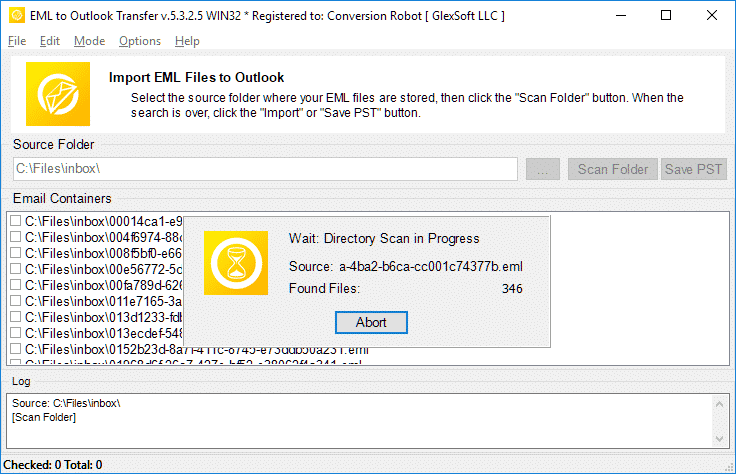
Comment convertir Becky! Carnet d'adresses vers Outlook?
De plus, vous voudrez peut-être convertir vos contacts de Becky! carnet d'adresses vers Outlook. Ceci est possible de compléter avec l'aide de notre vCard à l'utilité de transfert d'Outlook.
Exporter Becky! Carnet d'adresses
- Course Becky! Messagerie Internet
- Allez dans Outils de menu et cliquez sur Carnet d'adresses menu. Cela ouvrira l'interface graphique du carnet d'adresses.
- Sélectionnez le carnet d'adresses (exemple: Personnels) qui devrait être exporté.
- Menu d’utilisation Fichier > exportation Alors choisi Carte virtuelle format.
- Spécifiez le dossier cible pour enregistrer les fichiers de contact vCard.
Maintenant vous pouvez utiliser vCard vers le logiciel Outlook Transfer pour importer des fichiers vCard dans Outlook.
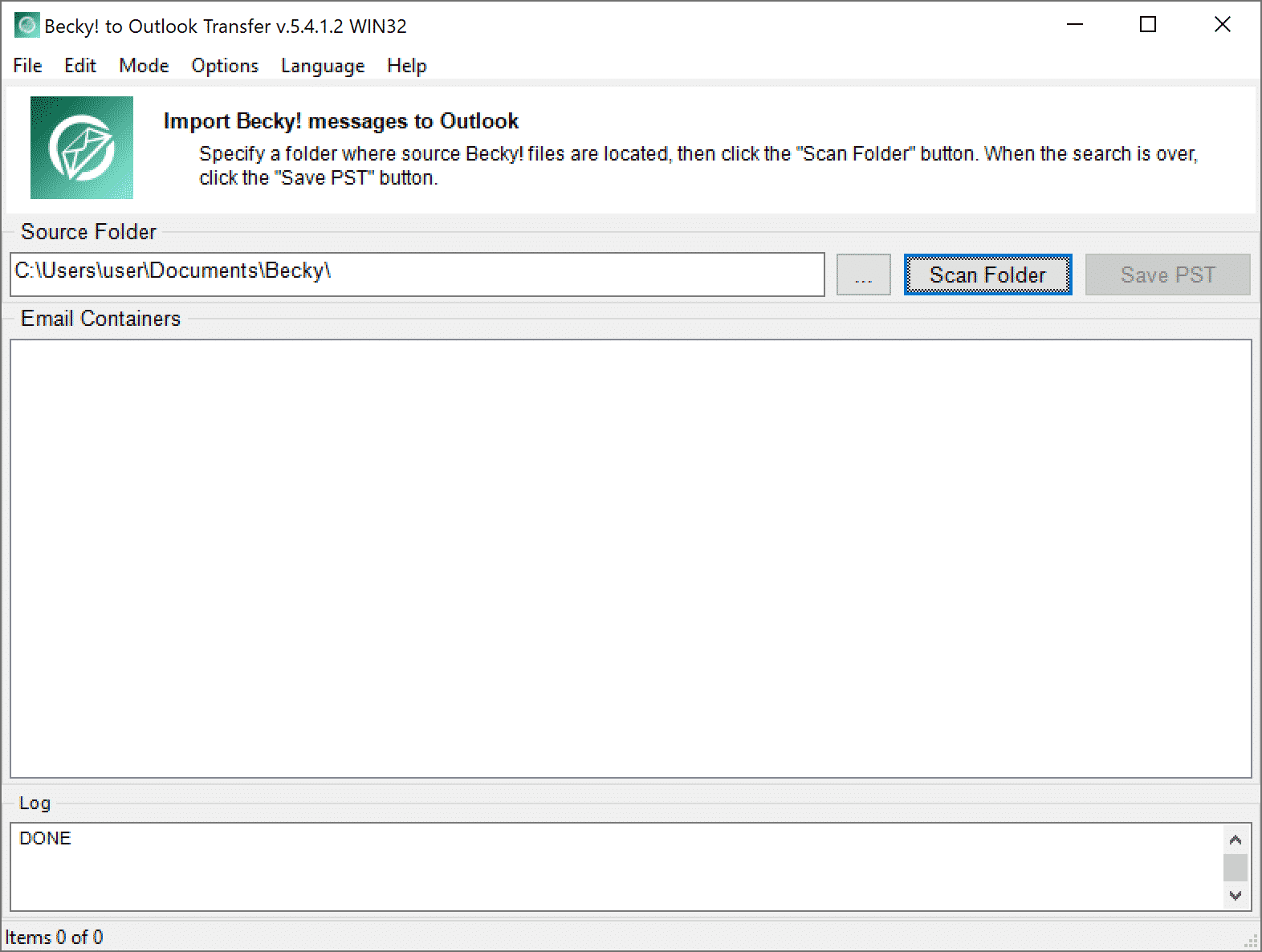
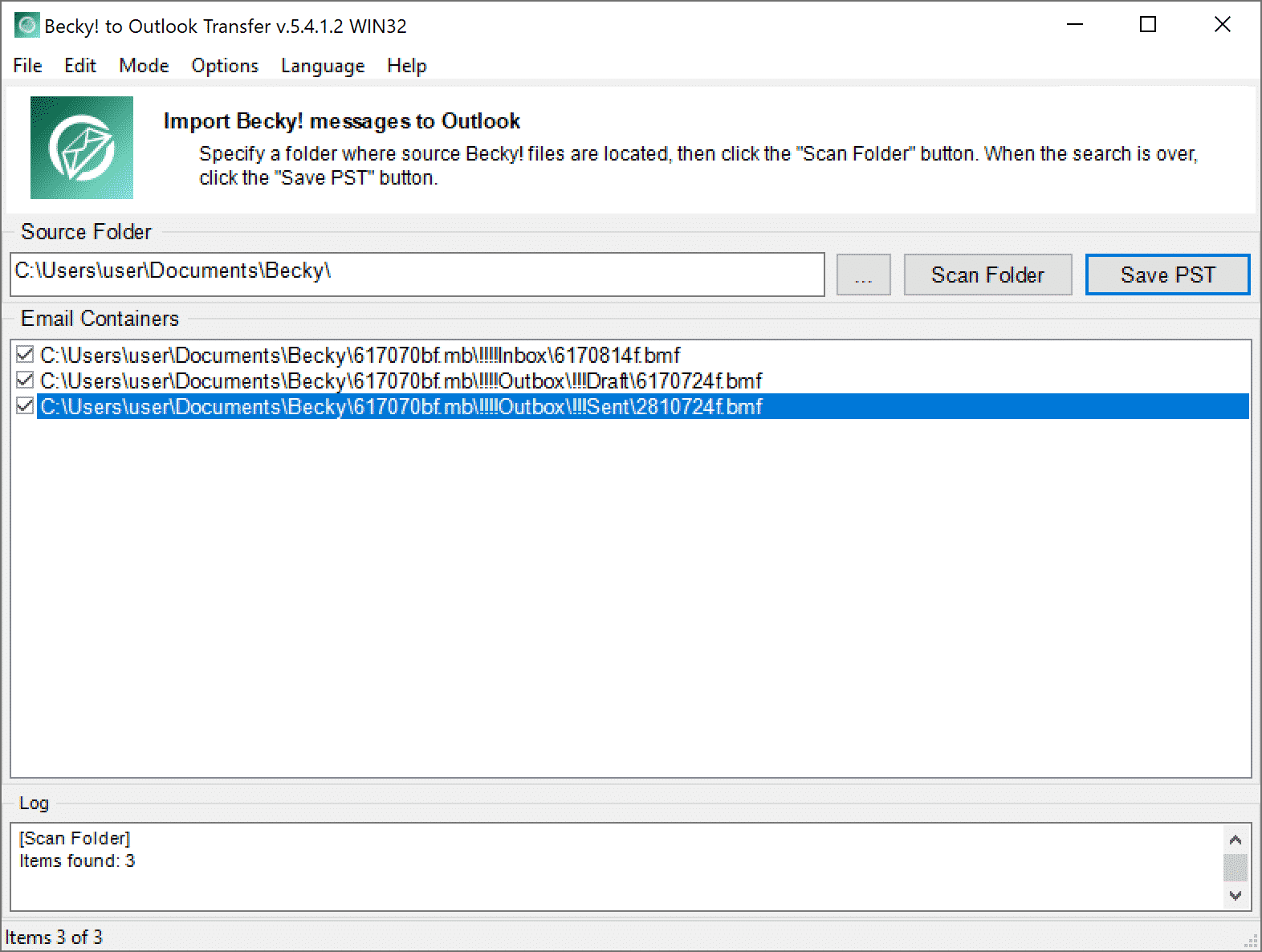
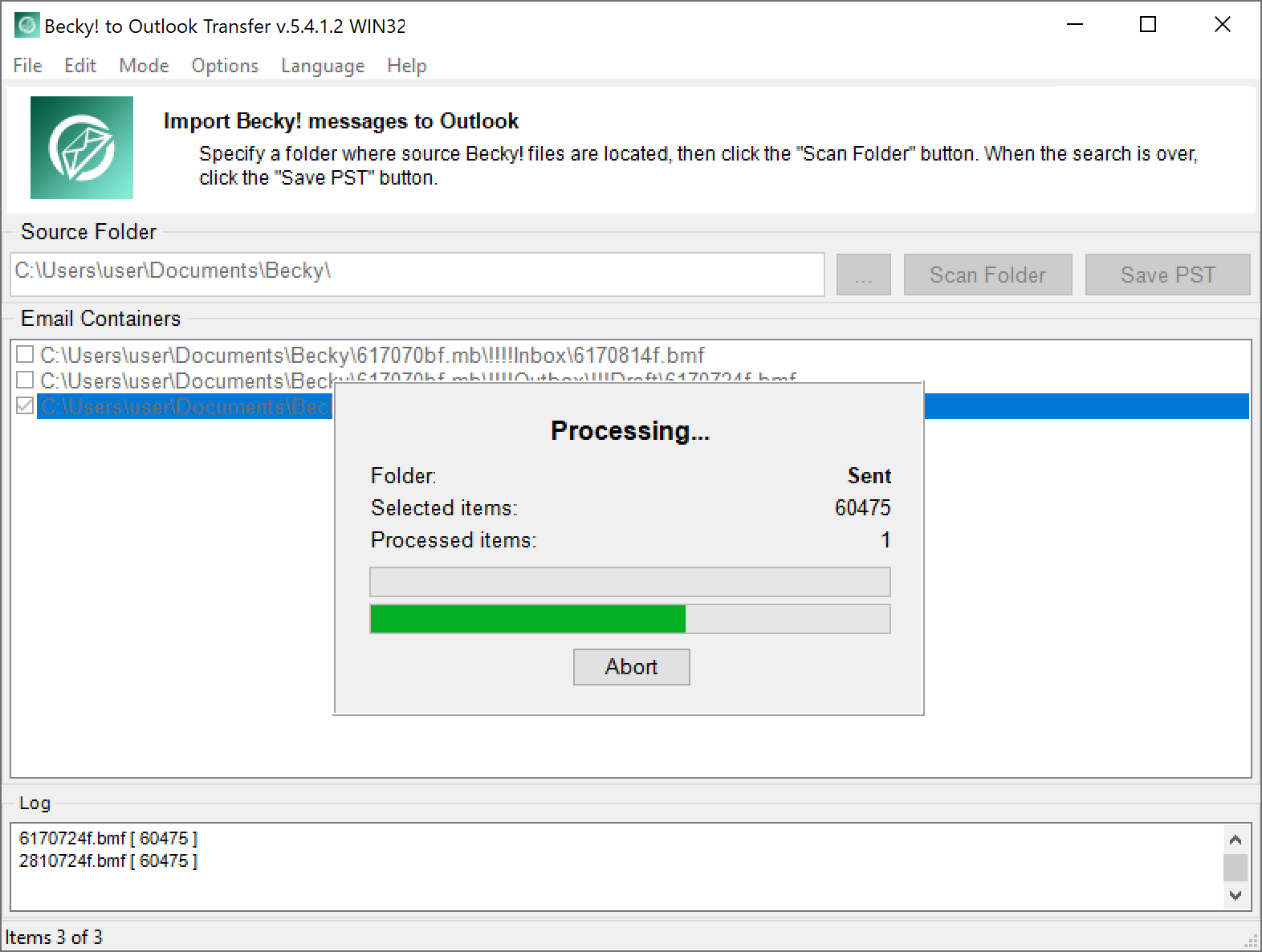
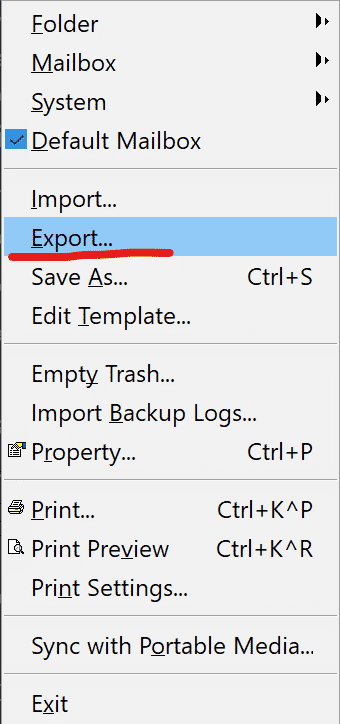
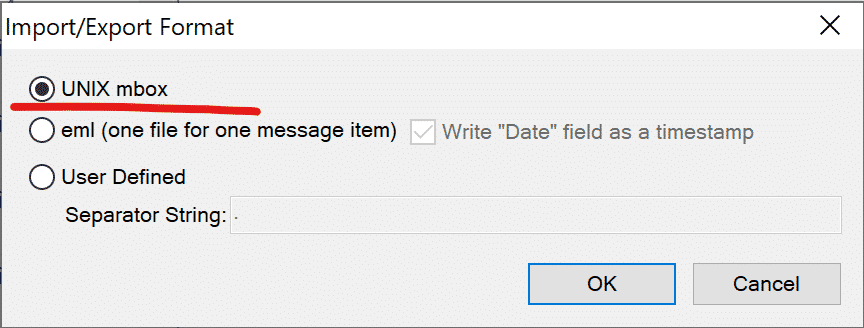
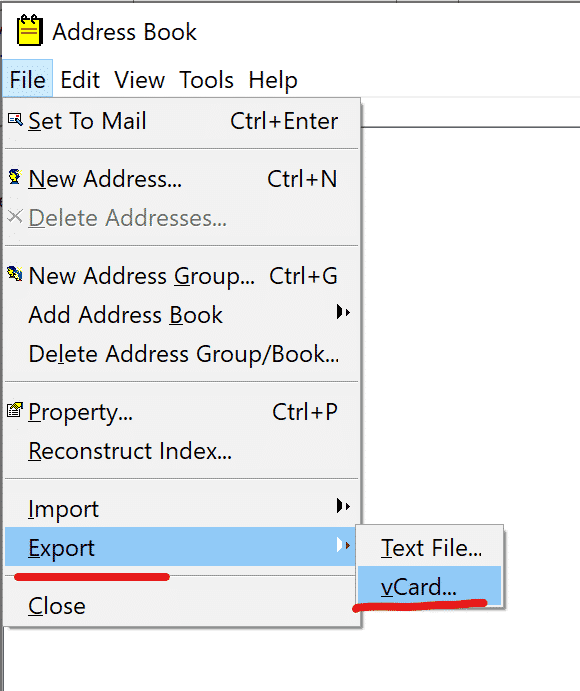




Bien, small and useful utility. All my emails from Becky! were converted without loss. Please add Japan language to the GUI, this is important.